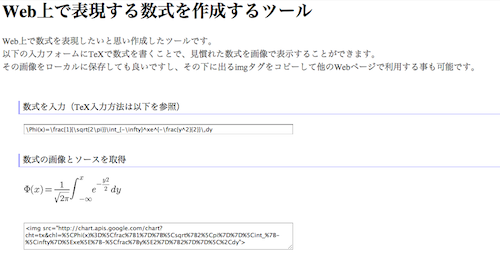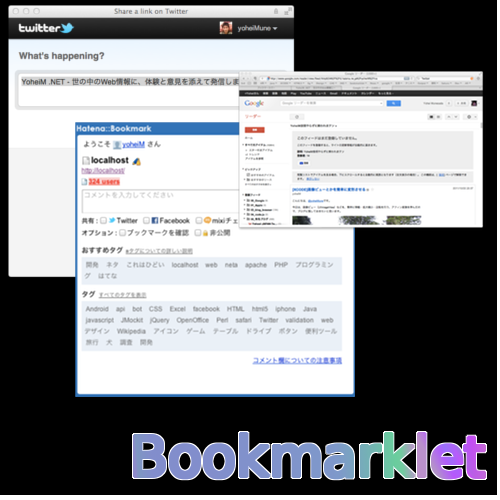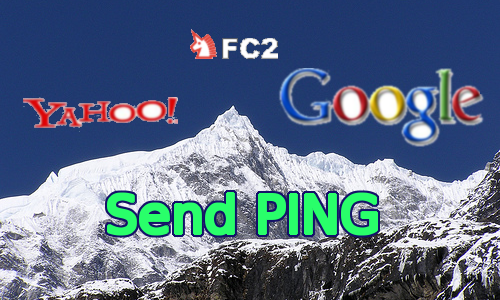[Tool] Macで画面の動画キャプチャを取る方法
最近、初めてMacbookのデスクトップ上での動きをキャプチャする作業を行いました。
やりかたを色々と調べていたら、QuickTime Playerでできることが判明(`・ω・´) 今日は、その動画キャプチャの方法を記載したいと思います。
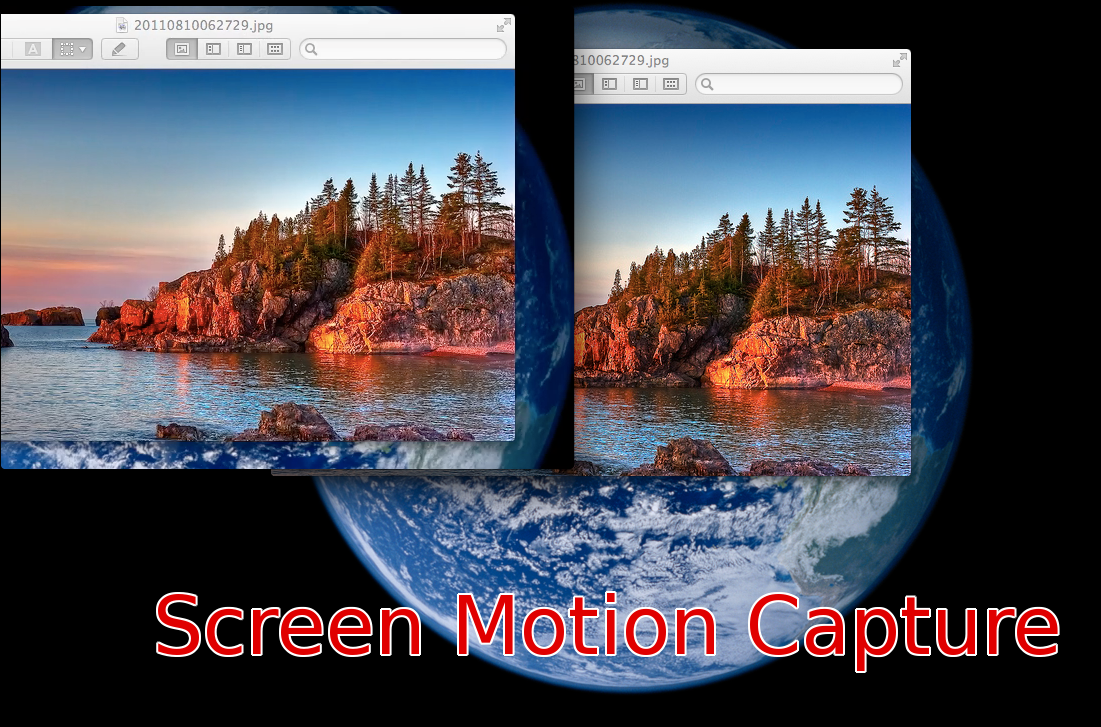
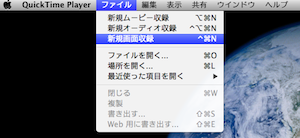
選ぶと、以下のようなコントローラーが出てきます。
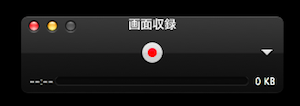
ボタン押下後に、画面をクリックすれば画面全体を、ドラッグすればその範囲の動画を 撮影出来るようです。
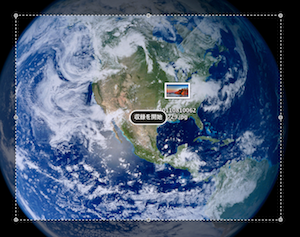
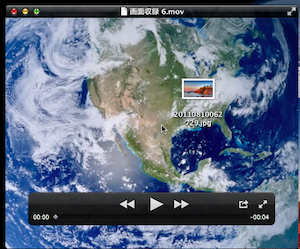
確認後、問題なければ、以下のメニューから動画を書き出して、保存します。
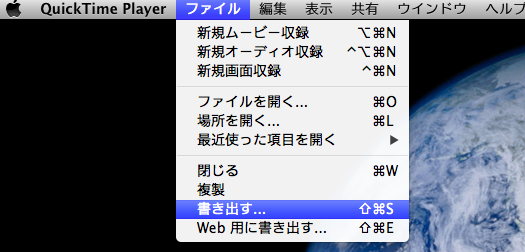
これで、動画撮影の完成です。
また便利な機能を見つけたら、ブログで紹介させて頂けたらと思います。
最後までお読み頂きましてありがとうございました!!!
やりかたを色々と調べていたら、QuickTime Playerでできることが判明(`・ω・´) 今日は、その動画キャプチャの方法を記載したいと思います。
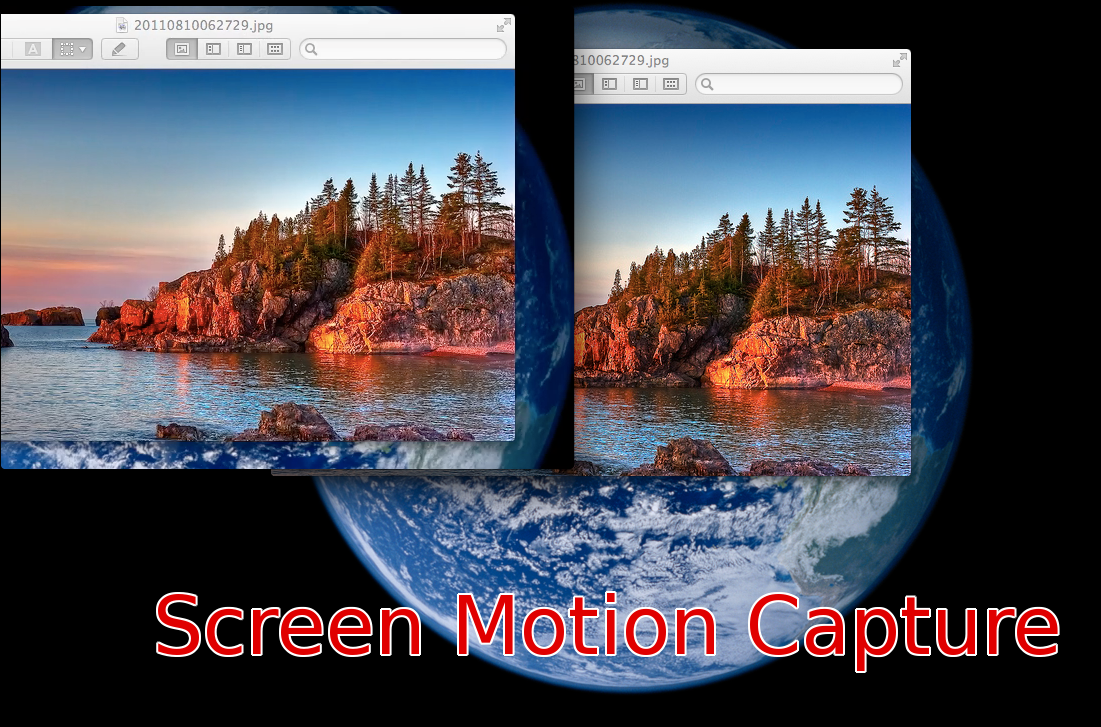
QuickTime Playerで画面の動画を取る方法
QuickTime Playerでは、以下のような手順で、簡単に画面動画を取得することができます。画面動画を撮るメニューを選ぶ
ツールバーから、画面動画を取るメニューを選択します。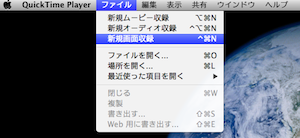
選ぶと、以下のようなコントローラーが出てきます。
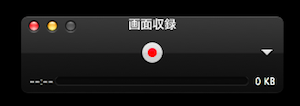
動画を撮影する
上記のコントローラーが出てきたら、ボタンを押して動画の撮影を始めます。ボタン押下後に、画面をクリックすれば画面全体を、ドラッグすればその範囲の動画を 撮影出来るようです。
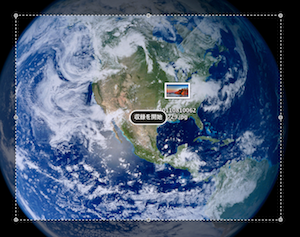
動画を保存する
撮影が終わったら、以下のような画面が出てきて、撮影した動画の確認ができます。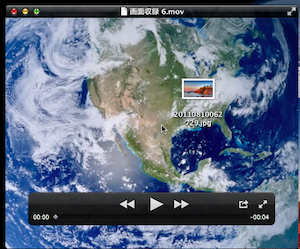
確認後、問題なければ、以下のメニューから動画を書き出して、保存します。
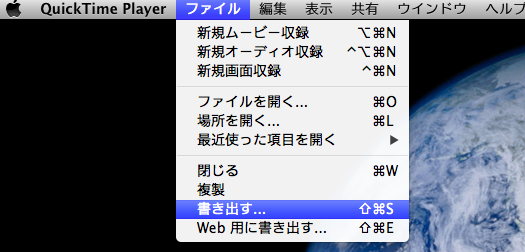
これで、動画撮影の完成です。
最後に
Macbookって、知らない機能が満載ですね。この動画撮影もしかり、画面キャプチャもしかり、 Apache2の起動まで、色々と便利なものがあり良い商品だなぁと感じます(*´∇`*)また便利な機能を見つけたら、ブログで紹介させて頂けたらと思います。
最後までお読み頂きましてありがとうございました!!!